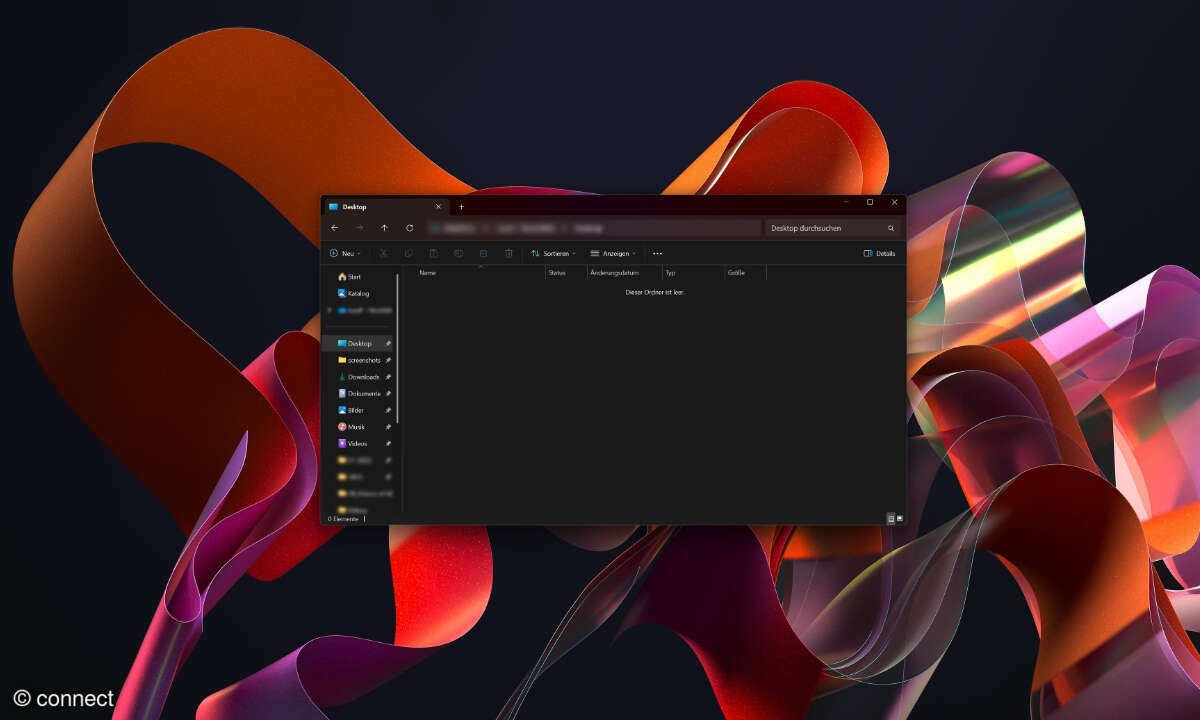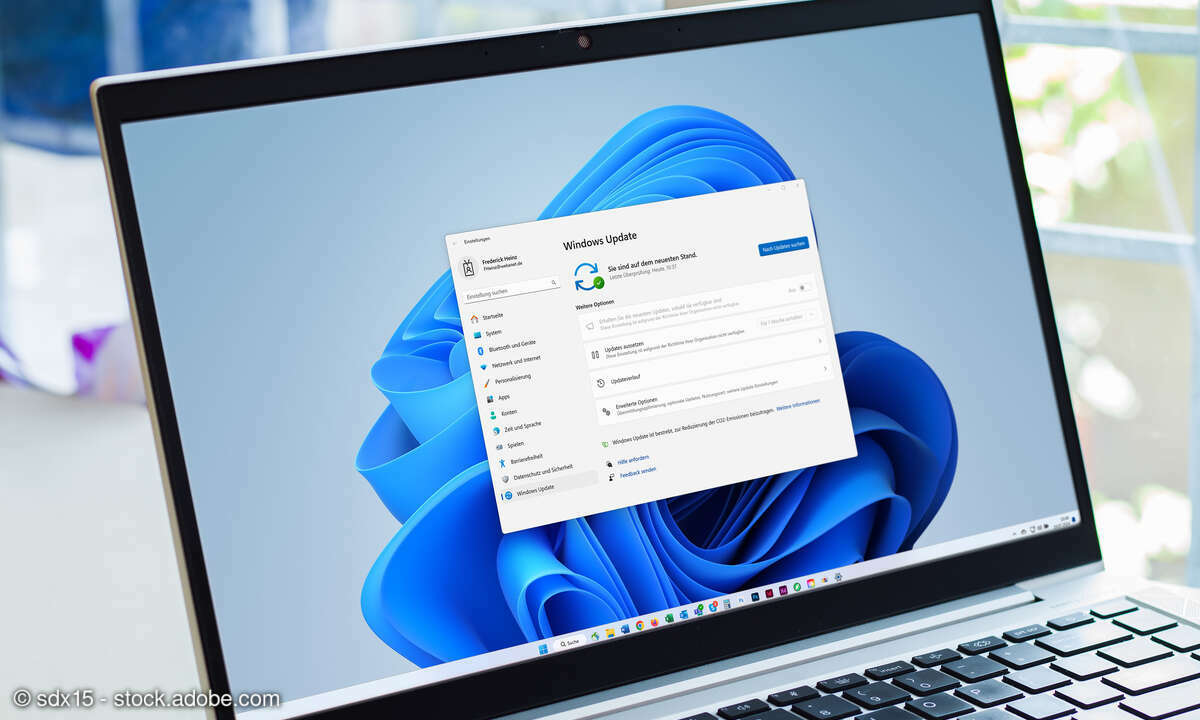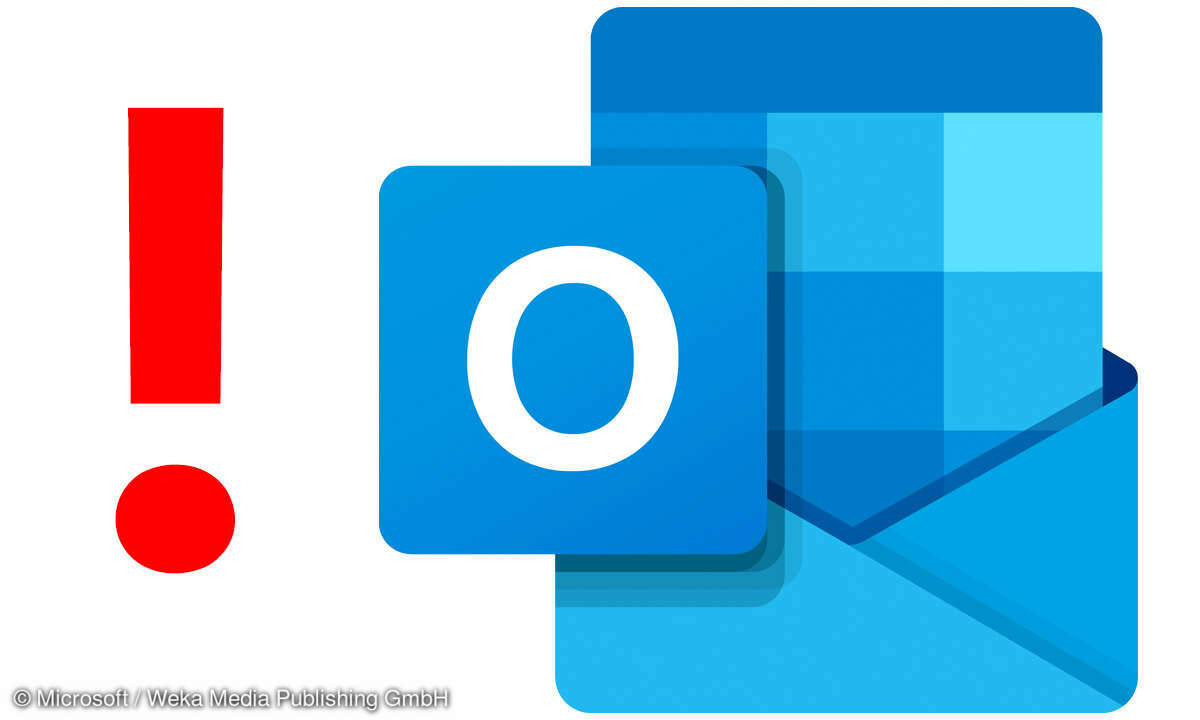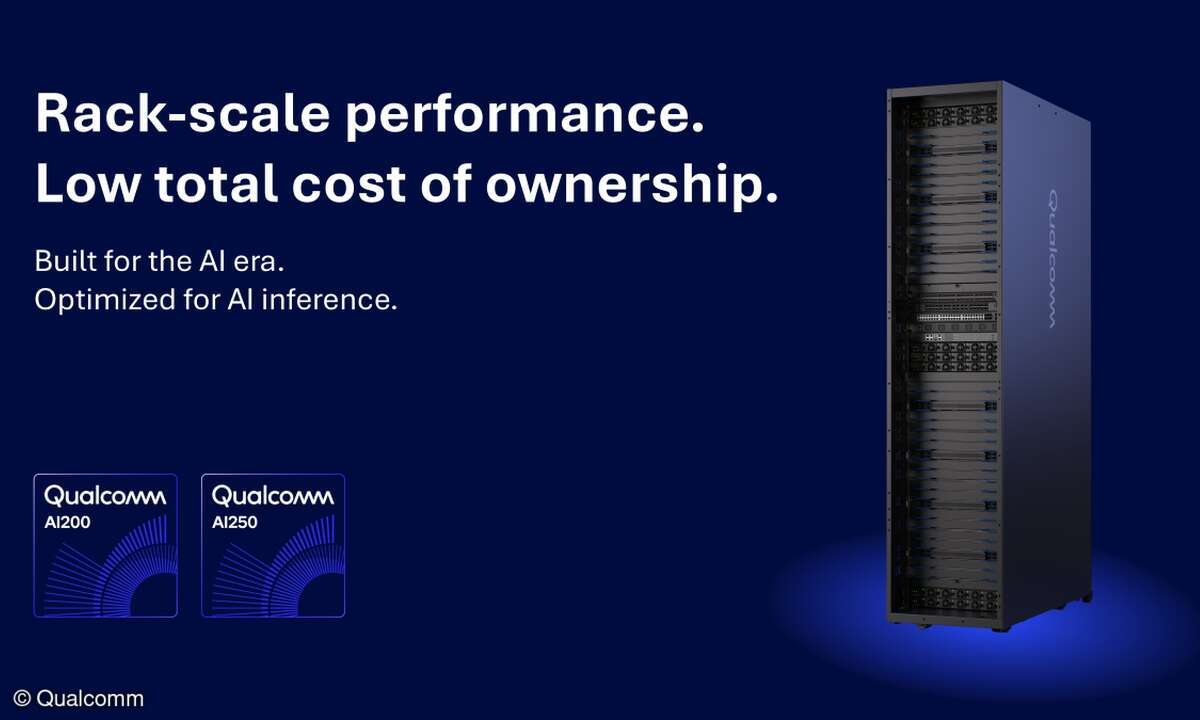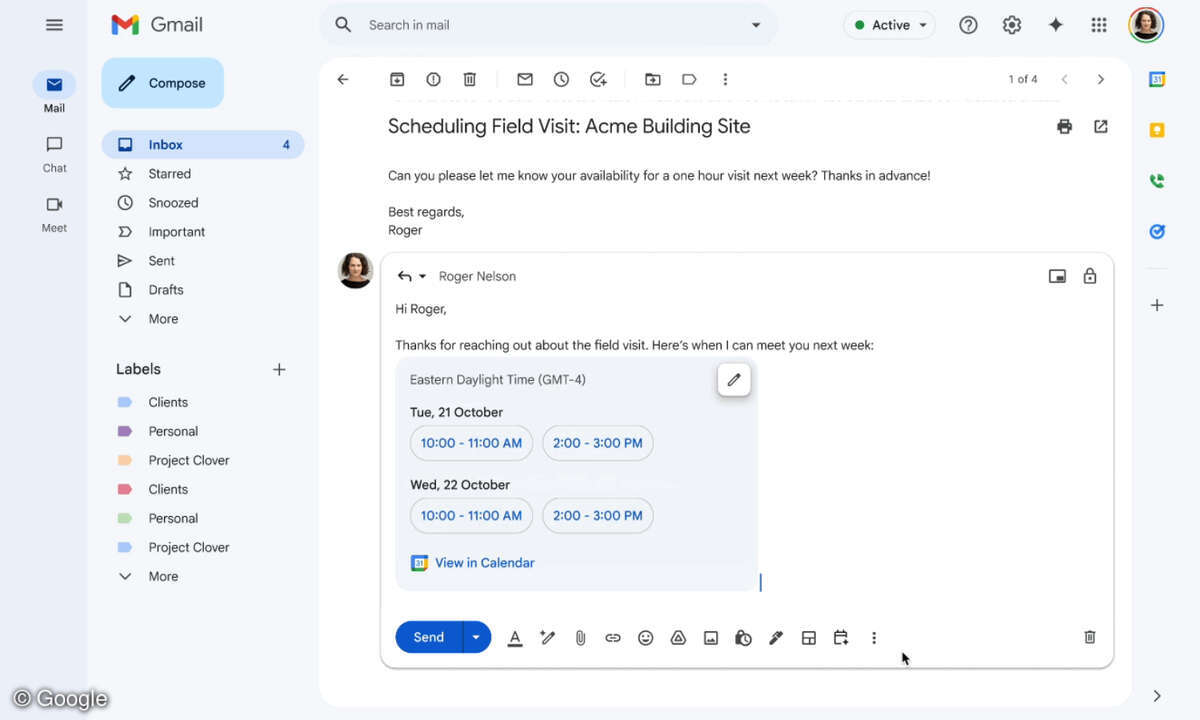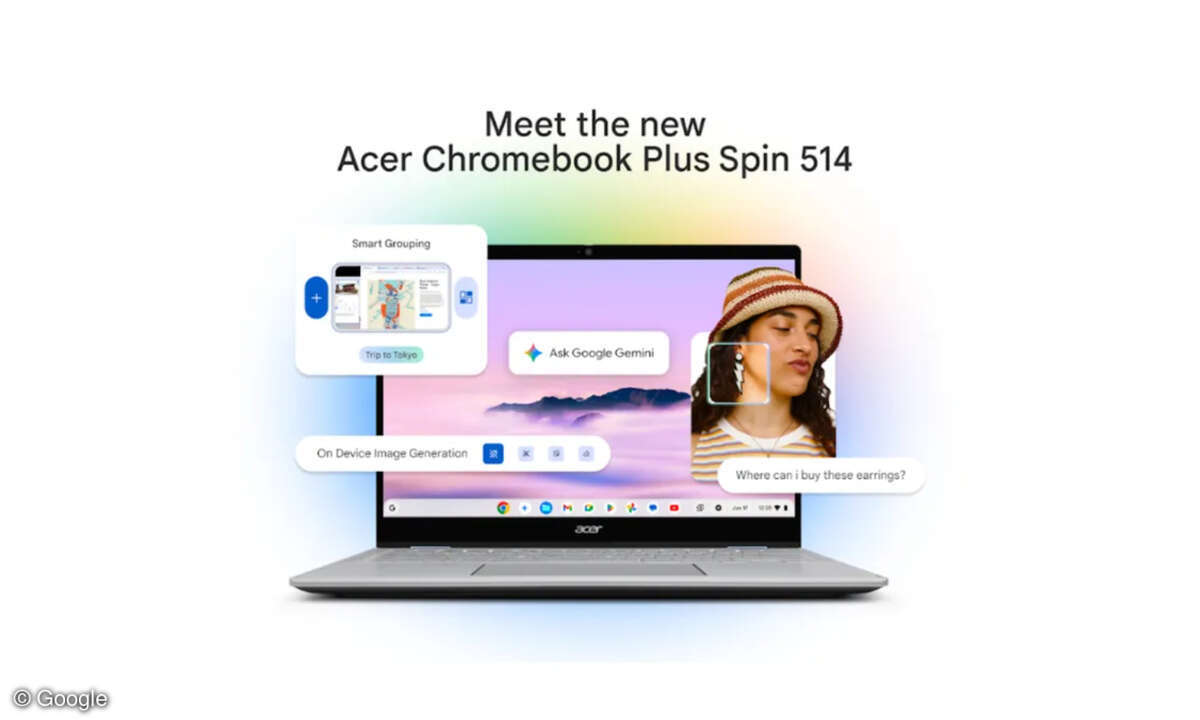"ScanNow" und mehr
Windows 11 Update 24H2: Weitere Fehler aufgetaucht
Windows 11 24H2 läuft noch nicht komplett rund. Nachdem bereits zwei größere Probleme bekannt waren, kommen nun neue hinzu.

Bereits kurz nach Erscheinen des Funktionsupdates auf Version 24H2 für Windows 11 wurden zwei gravierendere Probleme bekannt. Zum einen lässt sich der Cache, der nach dem Update gut gefüllt ist, nicht löschen. Zum anderen berichteten zahlreiche User unter bestimmten Bedingungen von verschwindend...
Bereits kurz nach Erscheinen des Funktionsupdates auf Version 24H2 für Windows 11 wurden zwei gravierendere Probleme bekannt. Zum einen lässt sich der Cache, der nach dem Update gut gefüllt ist, nicht löschen. Zum anderen berichteten zahlreiche User unter bestimmten Bedingungen von verschwindenden Cursorn. Wir haben die Berichte über Probleme mit 24H2 am Vortag zusammengefasst.
Bug mit Dateiüberprüfung
Das scheint aber noch nicht das Ende der Fahnenstange zu sein. Denn nun wurde ein weiterer Fehler bekannt, der mit dem Systemdatei-Überprüfungsprogramm zusammenhängt, das über den Admin-Befehl sfc / scannow ausgelöst werden kann. Denn bei jedem neuen Scan werden sogenannte „Corrupt files“ gefunden, also defekte Dateien oder Dateielemente. Trotz der Anzeige, dass alle Dateien repariert wurden, werden diese bei einem erneuten Scan schon wieder als defekt angezeigt. Das Problem wurde bereits in einer Beta entdeckt und hat sich nun auch in die finale Version eingeschlichen. Bei Microsoft ist das Problem bereits bekannt.
Probleme mit aktuellen Updates
Dann gibt es weitere Probleme mit den ersten Updates für Windows 11 24H2. Das Update KB5044284 beispielsweise ist ein umfassendes Sicherheitsupdate und das erste für 24H2. Hier berichten zahlreiche User von Installationsproblemen, die mit den Fehlermeldungen 0x800736b3, 0x80070005, 0x800f0838 oder 0x8007371b quittiert werden. Andere User berichten davon, dass der Update-Prozess bei 40 Prozent Fortschritt einfach einfriert.
Für diese Problematik gibt es allerdings einen Workaround, der zu funktionieren scheint.
- Den Microsoft Update Katalog aufrufen.
- Auf Download direkt neben der genutzten Windows-Version klicken.
- Als nächstes werden die beiden Updates “windows11.0-kb5043080-x64_953449672073f8fb99badb4cc6d5d7849b9c83e8.msu” und “windows11.0-kb5044284-x64_d7eb7ceaa4798b92b988fd7dcc7c6bb39476ccf3.msu” heruntergeladen.
- Zur Ausführung einfach in der obigen Reihenfolge mit einem Doppelklick auf die msu-Dateien den Installationsprozess starten.
Als nächstes muss das System zweimal neu gestartet werden. Damit sollte das System als Windows 11 in Build 26100.2033 laufen.
Fehler mit OpenSSH
Und als wäre das alles noch nicht genug, wird außerdem von einem weiteren Fehler in Windows 11 KB5044284 berichtet. So laufe OpenSSH, ein Programmpaket zur Dateiübertragung, nicht rund. Das Fiese: Es wird keine Fehlermeldung ausgegeben. Hier soll es aber helfen, das Verzeichnis C:\ProgramData\ssh\logs zu löschen oder umzubenennen.
Solange es keine offiziellen Lösungen gibt, besteht die Möglichkeit, die Updates zu entfernen, zulasten der teilweise enthalten Sicherheitsupdates: einfach die Einstellungen öffnen, „Windows Update“ aufrufen, auf „Updateverlauf“ klicken und die Updates deinstallieren, die nicht mehr gewünscht sind.